Пишемо преко линије у Мицрософт Ворд-у
МС Ворд је приближно једнако фокусиран на професионалну и личну употребу. Истовремено, представници оба корисничка група се често суочавају са одређеним потешкоћама у раду овог програма. Једна таква је потреба да се пише на врху линије без примјене стандардног подвученог текста.
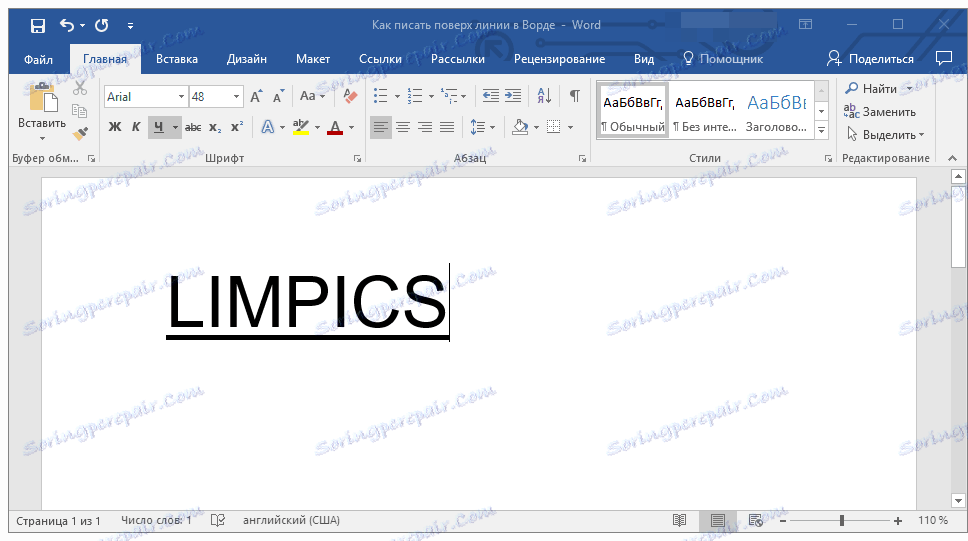
Лекција: Како направити подвучени текст у Ворду
Посебно хитна потреба за писањем текстова изнад линије за формуларе и друге образовне документе креиране или већ доступне. То су линије за потписивање, датуме, постове, презиме и многе друге податке. У овом случају, већина форми већ направљених са готовим линијама за унос није увек створена исправно, тако да се линија за текст може директно померати током њеног попуњавања. У овом чланку ћемо причати о томе како правилно писати у Ворду преко бар-а.
Већ смо причали о различитим начинима на које можете додати линију или линије у Реч. Препоручујемо вам да прочитате чланак о датој теми, сасвим је могуће пронаћи решење проблема у њему.
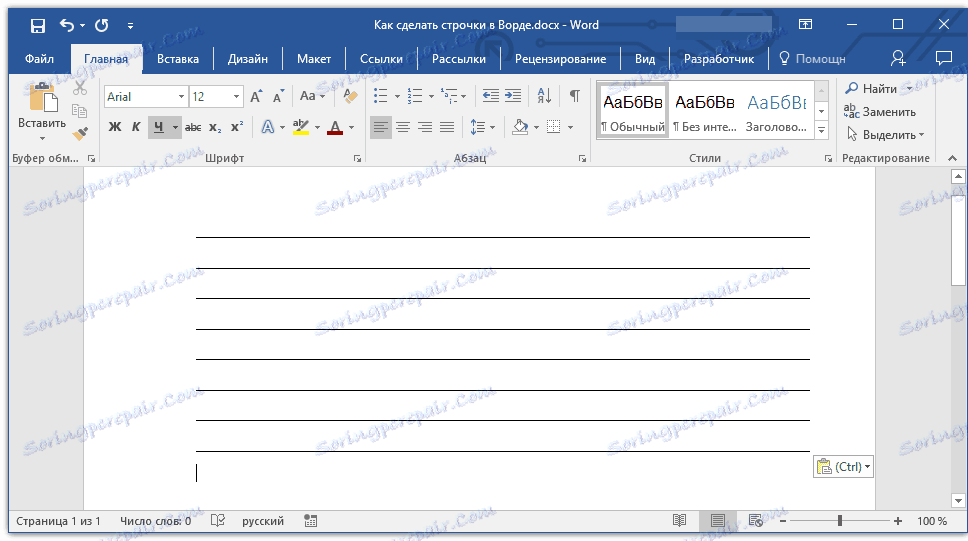
Лекција: Како направити низ у Ворду
Напомена: Важно је схватити да метод креирања линије изнад или изнад које можете писати зависи од тога који текст, у каквом облику и за коју сврху желите поставити изнад њега. У сваком случају, у овом чланку размотрићемо све могуће методе.
Садржај
Додавање линије за потпис
Често често, потреба за писањем преко линије долази када морате додати потпис или низ у документ за потписивање. Већ смо ову тему размотрили детаљно, па ако се суочите са таквим задатком, можете се упознати са методом решавања тако што ћете пратити линку испод.
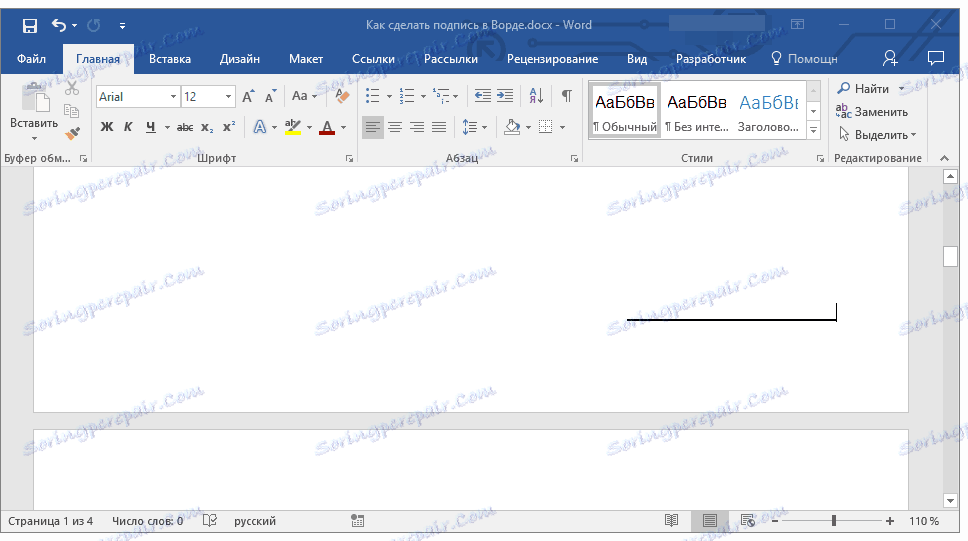
Лекција: Како уметнути потпис у Ворд
Креирање линије за обрасце и друга пословна документа
Потреба за писањем на врху линије је најважнија за форме и друге документе ове врсте. Постоје најмање две методе помоћу којих можете додати хоризонталну линију и поставити тражени текст директно изнад њега. О сваком од ових метода у реду.
Користећи линију за параграф
Ова метода је нарочито корисна када је потребно додати натпис преко солидне линије.
1. Поставите курсор на документ у коме желите додати линију.
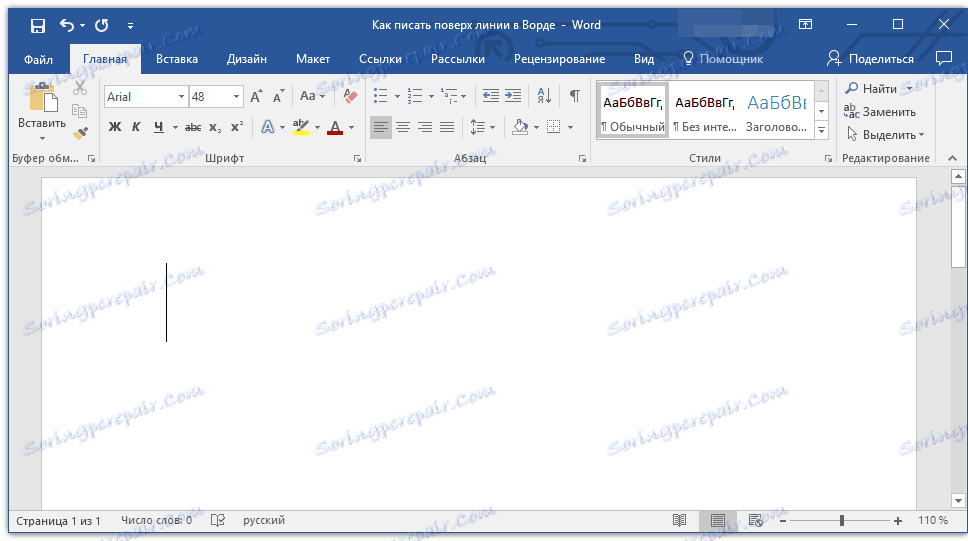
2. На картици "Почетна" у групи "Параграф" кликните на дугме "Бордерс" и одаберите опцију "Бордерс анд Филл" у падајућем менију.
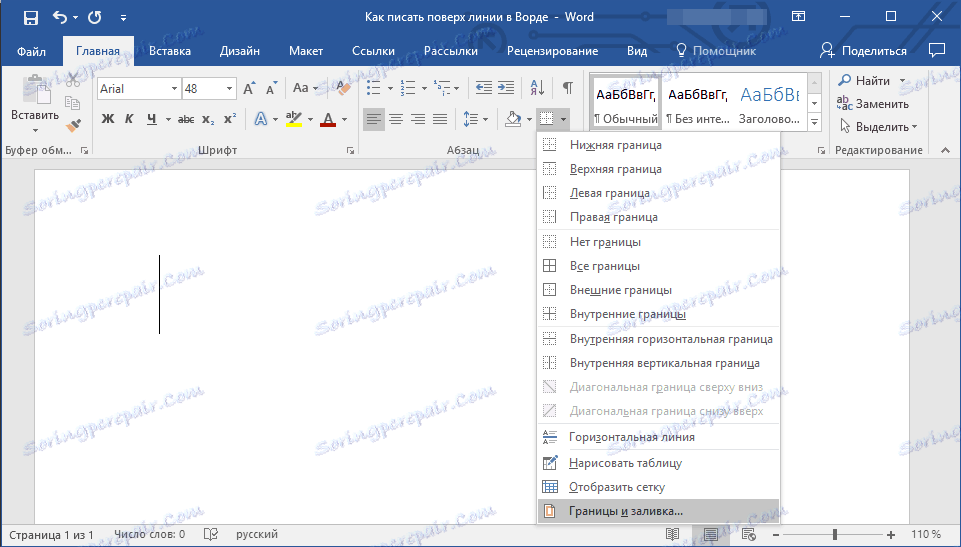
3. У прозору који се отвори, на картици "Граница" изаберите одговарајући стил линије у одељку "Врста" .
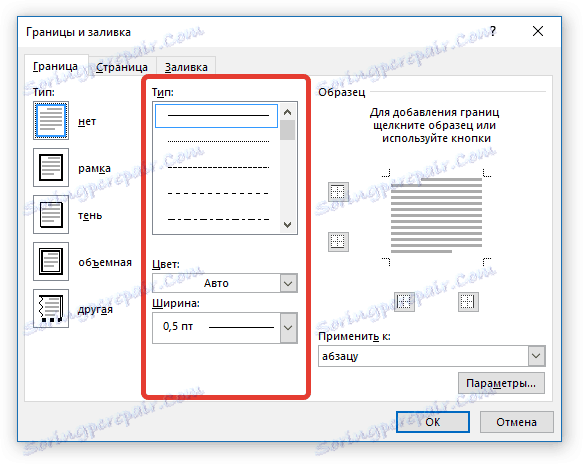
Напомена: У одељку "Тип" можете одабрати и боју и ширину линије.
4. У одељку "Сампле", одаберите образац са доњом везом.
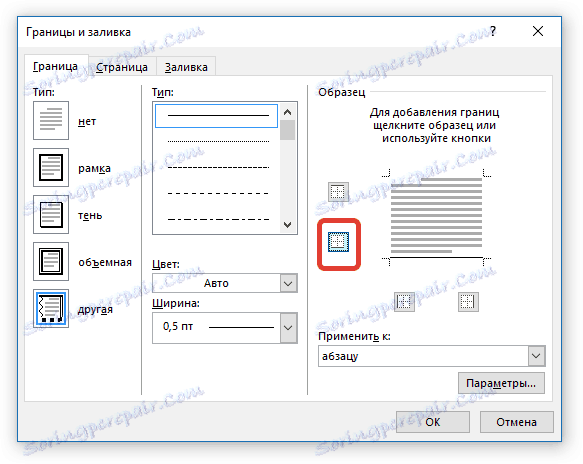
Напомена: Уверите се да је опција "То Параграпх" постављена у одељку "Примени на" .
5. Кликните на "ОК" , хоризонтална линија ће се додати на изабрану локацију, поред које можете написати било који текст.

Недостатак овог метода је да ће линија заузети целу линију, од његове леве на десну ивицу. Ако вам овај метод не одговара, пређимо на следећу.
Примена табела са невидљивим границама
Написали смо пуно о раду са столовима у МС Ворд-у, укључујући и скривени / приказ граница њихових ћелија. Заправо, ова вештина ће нам помоћи да креирамо одговарајуће линије за облике било које величине и количине, а поред тога ће бити могуће писати.
Дакле, морамо направити једноставан сто са невидљивом левом, десном и горњом границом, али видљивим нижим. У овом случају доње границе ће бити видљиве само на тим местима (ћелијама), гдје желите додати натпис преко линије. На истом месту на којем се налази објашњавајући текст, границе неће бити приказане.
Лекција: Како направити стол у Ворду
Важно: Пре креирања табеле, израчунајте колико редова и колона треба да садржи. Наш примјер ће вам помоћи у томе.
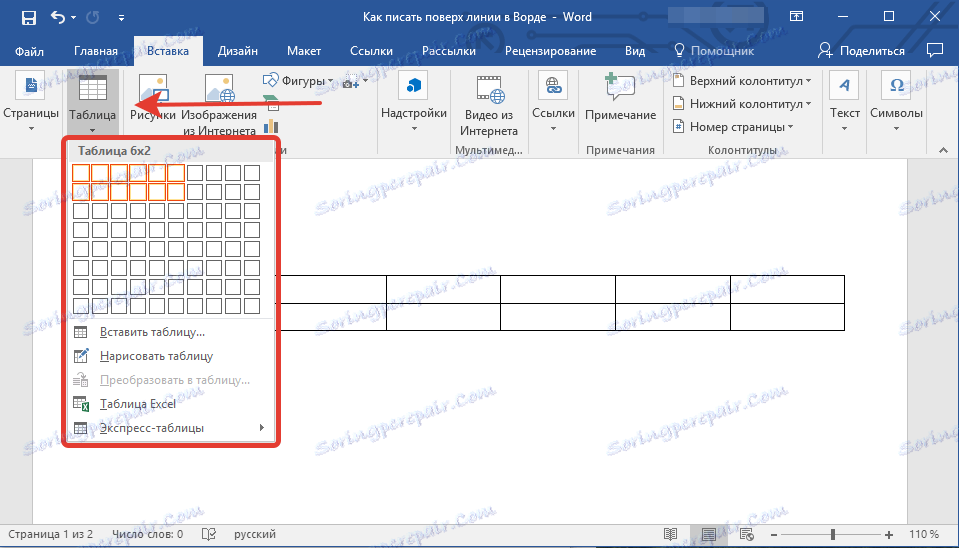
Унесите објашњавајући текст у жељене ћелије, на истим онима у којима желите да пишете преко линије, у овој фази можете оставити празно.
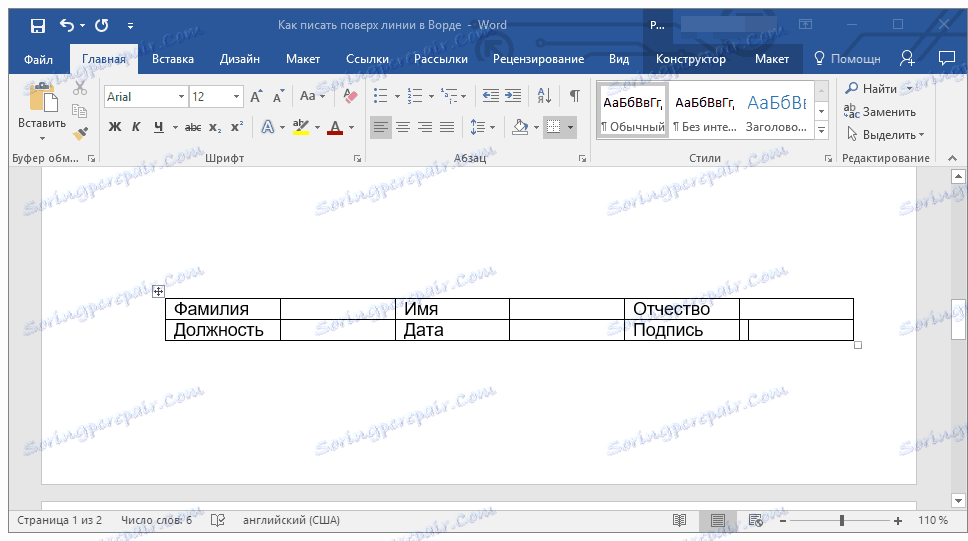
Савет: Ако се ширина или висина колона или редова у таблици мења док пишете текст, следите ове кораке:
- кликните десним тастером миша на знак плус који се налази у горњем левом углу стола;
- изаберите "Поравнајте ширину колоне" или "Поравнајте висину редова" , зависно од тога шта вам је потребно.
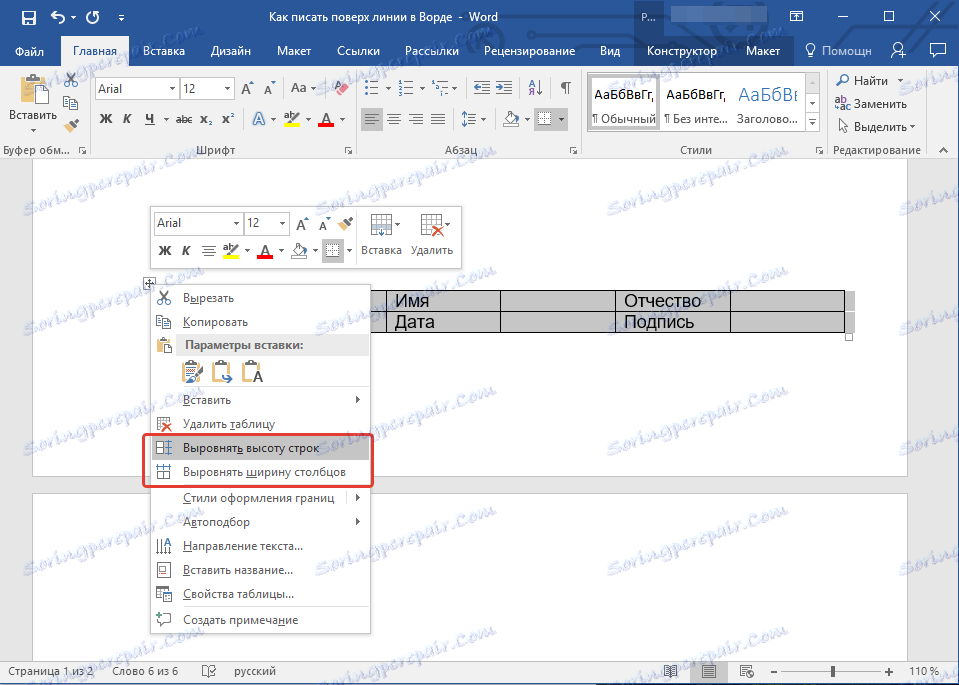
Сада морате пролазити кроз сваку ћелију један по један и сакрити или све границе (објашњавајући текст) у њему или оставити доњу границу (место за текст "преко линије").
Лекција: Како сакрити границе таблица у Ворду
За сваку појединачну ћелију следите ове кораке:
1. Селектујте ћелију помоћу миша кликом на њену леву границу.
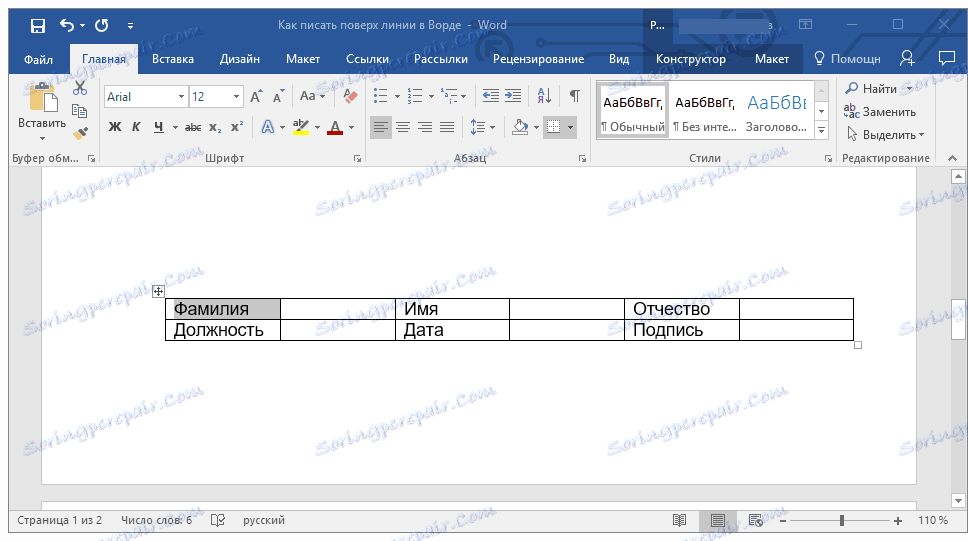
2. Кликните на дугме "Бордер" која се налази у групи "Параграф" на траци са алаткама за брзи приступ.
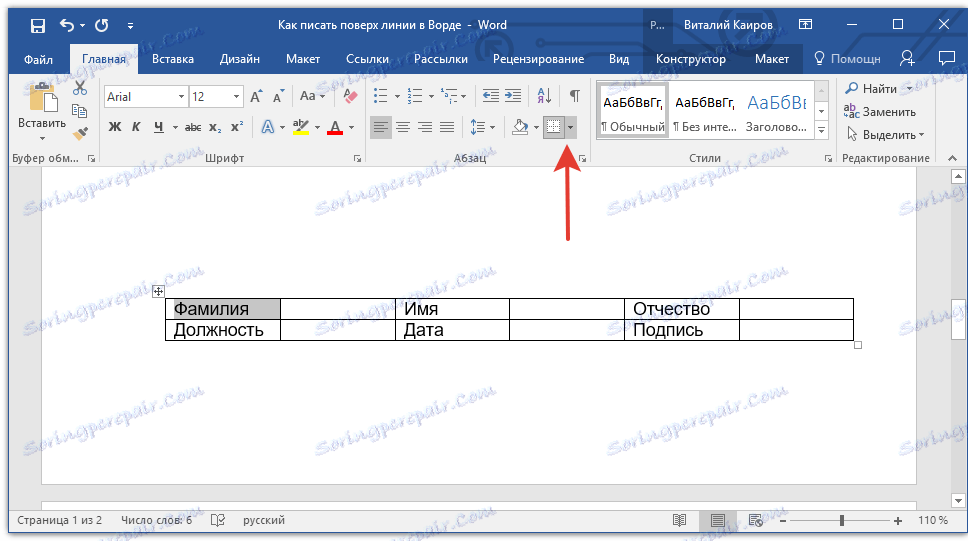
3. У падајућем менију овог дугмета одаберите одговарајућу опцију:
- нема границе;
- горња граница (оставља дно видљиво).
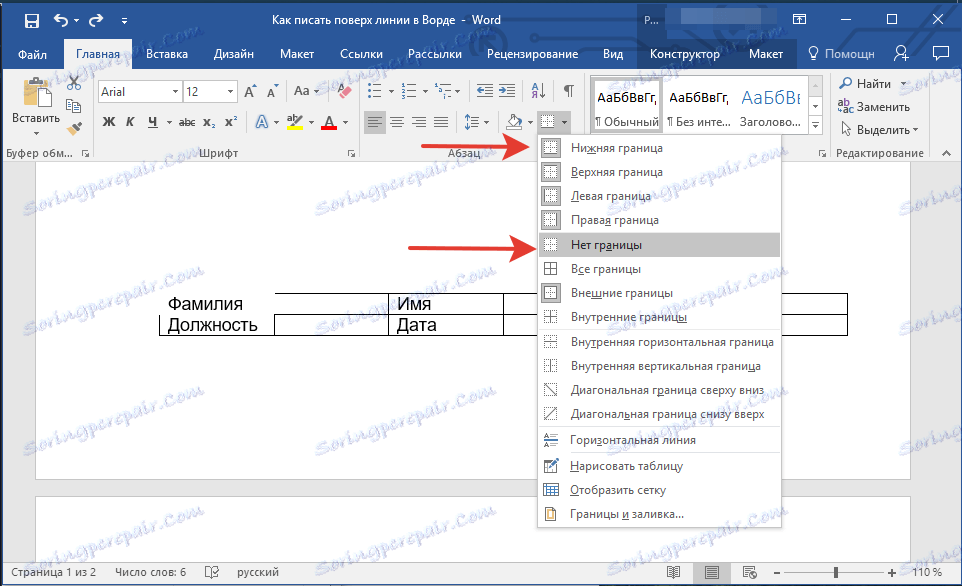
Напомена: У последње две ћелије табеле (екстремно десно), морате деактивирати параметар "Десна граница" .
4. Као резултат тога, када прођете кроз све ћелије, добићете леп облик за празно, коју можете сачувати као шаблон. Када га попуните лично, ви или било који други корисник креирани линији неће бити расељени.
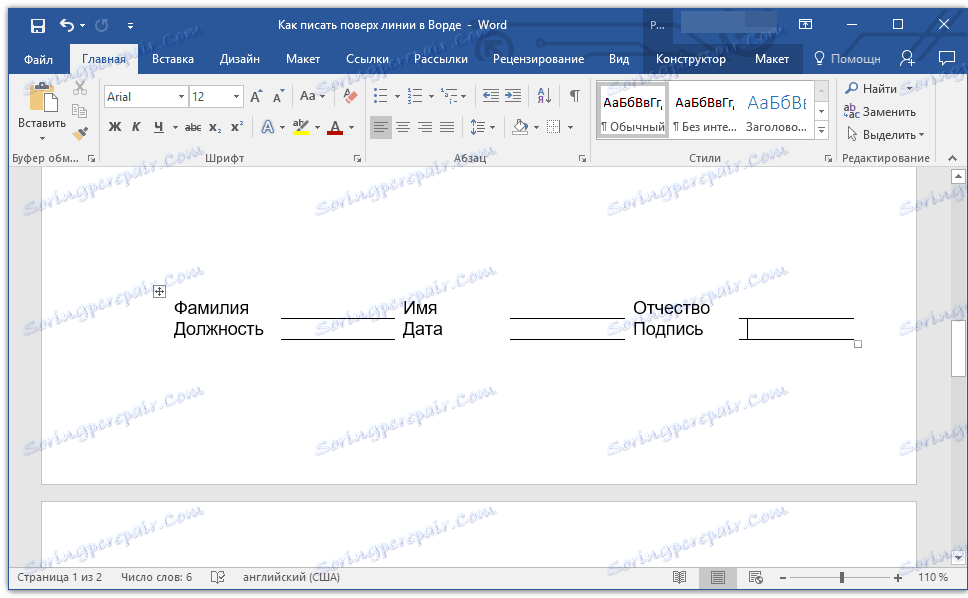
Лекција: Како направити образац у Ворду
Да бисте лакше користили образац са линијама које сте креирали, можете укључити приказ мреже:
- кликните на дугме "Бордер";
- изаберите опцију "Схов Грид".
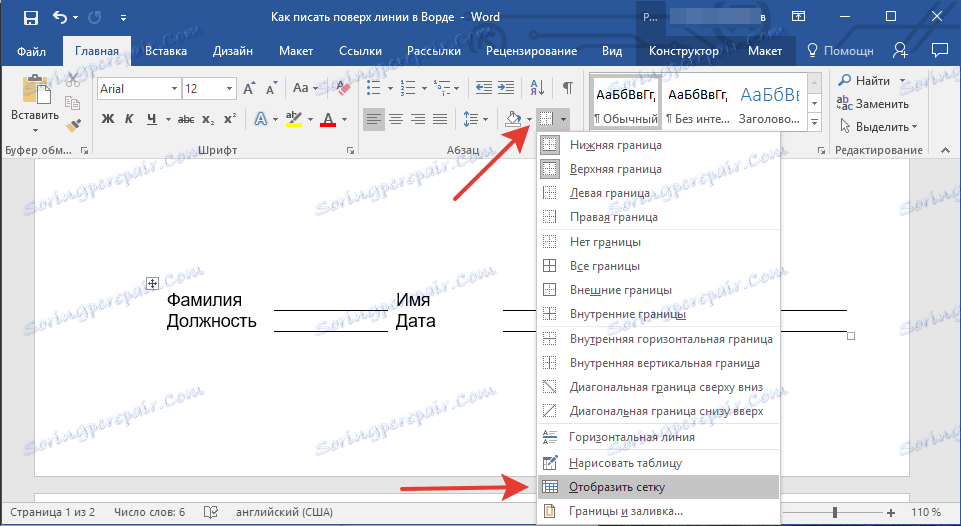
Напомена: Ова мрежа није одштампана за штампање.
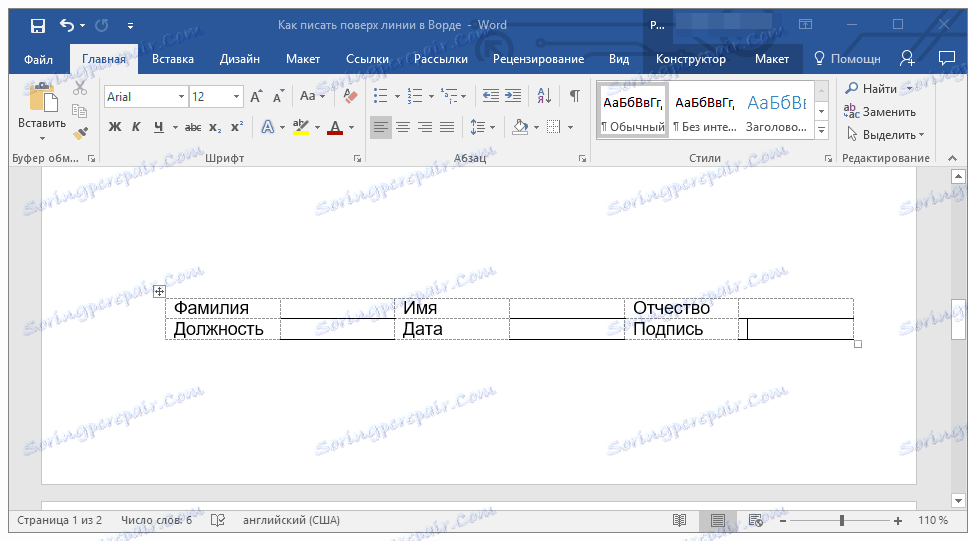
Линије за цртање
Постоји још један начин помоћу кога можете додати хоризонталну линију у текстуални документ и написати је преко ње. Да бисте то урадили, користите алате са картице "Инсерт", односно дугмета "Фигурес", у менију са којим можете изабрати одговарајућу линију. Више детаља о томе како то учинити можете сазнати из нашег чланка.
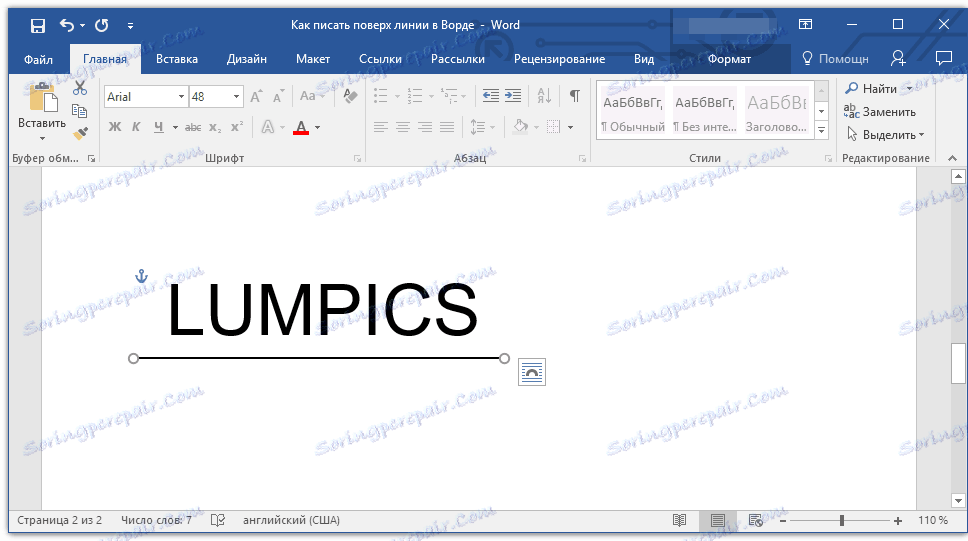
Лекција: Како нацртати линију у Ворду
- Савет: Да бисте нацртали линију хоризонталног нивоа док је држите, држите притиснут тастер "СХИФТ" .
Предност ове методе је да помоћу ње можете извући линију изнад постојећег текста на било којој произвољној локацији у документу, наводећи било коју величину и изглед. Недостатак повучене линије је у томе што није увек могуће ускладити га у документ.
Избришите линију
Ако из неког разлога морате обрисати линију у документу, наша инструкција ће вам помоћи да то урадите.
Лекција: Како избрисати линију у Ворду
Ово се може безбедно урадити јер у овом чланку смо размотрили све методе помоћу којих можете писати у МС Ворд-у преко линије или креирати подручје за попуњавање документа са хоризонталном линијом, поред којег ће се текст додати, али у будућности.